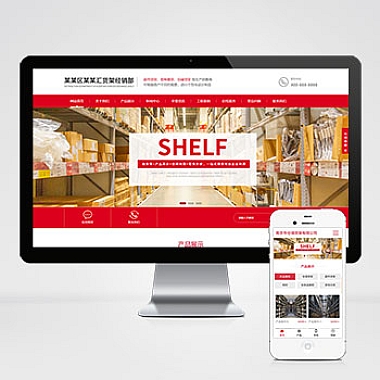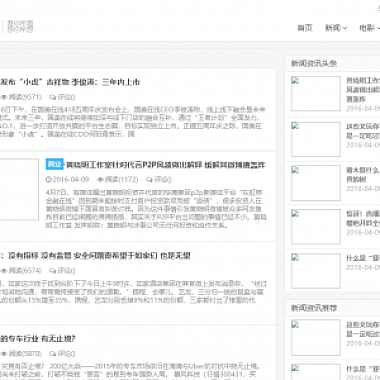如果PDF文件的工具栏显示灰色且无法编辑,通常是因为文件被加密或设置了权限限制。以下是逐步解决方案:
1. 检查PDF权限状态
- 用 Adobe Acrobat Reader 打开文件 → 点击右上角 「锁」图标。
- 查看提示:
- 若显示 “已加密”:需要密码才能编辑。
- 若显示 “受限”:作者禁止编辑/打印。
2. 尝试解除限制
情况一:知道密码
- 用 Adobe Acrobat Pro 打开文件 → 点击 「工具」→「保护」→「加密」→「移除安全设置」,输入密码即可解除。
情况二:不知道密码
- 合法途径:联系文件创建者获取密码或未加密版本。
- 技术方法(需谨慎):
- 使用 PDF解锁工具(如:Smallpdf、iLovePDF 的在线解锁功能,注意隐私风险)。
- 用 打印虚拟PDF 方式:
- 打开文件 → 按
Ctrl+P(Windows)或Cmd+P(Mac)。 - 选择打印机为 “Microsoft Print to PDF”(Win)或 “另存为PDF”(Mac)。
- 保存的新PDF可能解除部分限制(但无法破解加密)。
- 打开文件 → 按
3. 其他可能原因
- 文件损坏:尝试用 Adobe Acrobat 的修复工具(文件 → 打开 → 选择「修复PDF」)。
- 只读模式:检查文件属性是否勾选了“只读”(右键文件 → 属性 → 取消勾选)。
4. 替代编辑方案
- 转换为可编辑格式:
- 用工具将PDF转为Word(如WPS、Adobe Acrobat),编辑后再转回PDF。
- 截图编辑:对需要修改的部分截图,插入到新PDF中(适合少量修改)。
注意事项
- 破解他人加密的PDF可能涉及法律问题,请确保操作合法。
- 在线工具存在数据泄露风险,敏感文件建议使用本地软件(如Adobe Acrobat Pro)。
如果问题仍未解决,请提供更详细的错误提示或文件来源信息。
(本文地址:https://www.nzw6.com/9961.html)